Markdown快速入门——我不学 甚至没这篇文章
Markdown快速入门———我不学甚至没这篇文章

写在前
俗话说:“工欲善其事,必先利其器”。那么码字前,自然是要找到合适的工具。我这里就选用了VSCode+Markdown。(别问为啥,问就是看大家都用,抄作业就完事了!)
虽然我们从小学接触电脑,更多习惯了用word等进行文字编辑和写作。但是相对来说排版有点头疼(不只是我懒!)Markdown是一种轻量化文本标记语言,让作者可以充分关注写作内容的格式。不需要排版,只需写就可以了,Markdown渲染器,会让你的文字变成一篇简洁清爽的文章。
vs code 快速入门
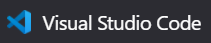
Vs Code下载地址
本文章只是介绍Markdown,vscode作为一个强大的工具,其丰富的扩展性和玩法,我也就是简答了解,这里需要你安装以下插件。(点击插件图标,搜索以下插件)
- Markdown All in One (辅助写作)
- Markdown PDF (把Markdown转pdf,方便传播)
- Paste Image (允许直接把图片粘贴到Markdown文件)
- Code Spell Checker (拼写查找,只支持英文)
- Spell Right (中文拼写查找,不建议安装有点毛病)
- Chinese (Simplified) Language Pack for Visual Studio Code (需要中文的话)
剩下的就是创建你的文库和第一篇文章啦
预览文章的话,只需要点击
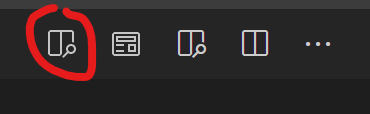
就可以啦
Markdown的基本格式
标题
文字前打上#宫格就可以,一行文字自动变成标题,#的个数表示标题的级别
# 这是一级标题
## 这是二级标题
### 这是三级标题
#### 这是四级标题
##### 这是五级标题
显示效果如下:(不同环境下渲染不同,后面也一样)
这是一级标题
这是二级标题
这是三级标题
这是四级标题
这是五级标题
段落
写的时候按下回车键(enter)看似换了行实际上并没有,我们需要通过空一行,代表新的一行。
第一段话
第二段话
第三段话,几个空行都是下一段
显示效果如下:
第一段话
第二段话
第三段话,几个空行都是下一段
强调
加粗和斜体
**加粗**和*斜体*
如果你装了插件可以直接选中文字ctrl+b 或ctrl+i 进行文字的加粗和斜体
列表
无序列表可为
* 第一项
* 第二项
* 第三项
+ 第一项
+ 第二项
+ 第三项
- 第一项
- 第二项
- 第三项
显示效果如下
- 第一项
- 第二项
- 第三项
- 第一项
- 第二项
- 第三项
- 第一项
- 第二项
- 第三项
有序列表可为
1. 第一项:
- 第一项嵌套的第一个元素
- 第一项嵌套的第二个元素
2. 第二项:
- 第二项嵌套的第一个元素
- 第二项嵌套的第二个元素
显示效果如下:
- 第一项:
- 第一项嵌套的第一个元素
- 第一项嵌套的第二个元素
- 第二项:
- 第二项嵌套的第一个元素
- 第二项嵌套的第二个元素
ps:markdown all in one很多时候帮你自动补全了,自己摸索看看
插入图片
插入图片可以直接复制你的图片,然后在编辑中ctrl+alt+v就自动添加到文字中了或者:



公式
公式事Markdown得亮点,因为它支持Latex格式公式,虽然新版的Word也支持了,不过还是Markdown写起来流畅。首先我们有inline公式只要在文中输入两个美元符号,之间得内容就是公示了,注意美元符号要和前后的文本之间有个空格,确保兼容性:\(\lim_{x \to \infin}f(x)\),效果就是: \lim_{x \to \infin}f(x)lim
x→∞
f(x) 。
当然你也可以写独立的公式就是一对美元符号之间的内容:
$$
\lim_{x \to 0}\frac{sin(t)}{x}=1
$$
$$
\lim_{x \to \infin}x^{\frac{1}{x}}=1
\\
f(x)=\beta_1 x+\beta_2
\tag{1}
$$
链接
[链接名称](链接地址)
或者
<链接地址>
如:
[链接](https://www.cnblogs.com/lightwower/)
博客的链接
有all in one的帮助 直接在选择的文字中粘贴就可以了,是不是很方便
表格
Markdown | Less | Pretty
--- | :---: | ---:
*默认左对齐* | `此列剧中` | **此列右对齐**
1 | 2 | 3
11 | 22 | 33
显示为
| Markdown | Less | Pretty |
|---|---|---|
| 默认左对齐 | 此列剧中 |
此列右对齐 |
| 1 | 2 | 3 |
| 11 | 22 | 33 |
Markdown 制作表格使用 | 来分隔不同的单元格,使用 - 来分隔表头和其他行。
-: 设置内容和标题栏居右对齐。
:- 设置内容和标题栏居左对齐。
:-: 设置内容和标题栏居中对齐。
代码块
markdown会把你的代码高亮,这就很棒了!
如
dict = {1: "A", 2: "B", 3: "C", 4: "D"}
v = eval(input("请输入键"))
print(dict.get(v, "您输入的键不存在"))
或者
#include<stdio.h>
int main()
{
return 0;
}
而你只需要用 ``` 包裹一段代码,并指定一种语言(也可以不指定):
```python
dict = {1: "A", 2: "B", 3: "C", 4: "D"}
v = eval(input("请输入键"))
print(dict.get(v, "您输入的键不存在"))
```
```C
#include<stdio.h>
int main()
{
return 0;
}
```
是不是很简单!
写在最后
markdown还是很有趣的,本文只是浅显而谈,纯属自用。如有错误,欢迎指正。千里之行,始于足下。加油少年!



